本文转载自:CocoaPods 安装使用总结(最新)
一、前言
关于什么是CocoaPods,使用CocoaPods的好处等问题本文不做说明,本文只是CocoaPods的安装和使用教程。根据此教程可以正确/快速的安装使用CocoaPods。
废话不多说,开干!
二、安装教程
2.0 安装环境检查
打开mac终端输入命令来查看软件源,命令如下:
gem sources -l


如果所显示的软件源是https://ruby.taobao.org/ 则直接看下一步(下载CocoaPods)。
如果不是,如上图,软件源为https://rubygems.org/则需要更改,更改方式如下
- 去掉现有软件源
gem sources --remove https://rubygems.org/
- 添加淘宝的源
gem sources -a https://ruby.taobao.org/
- 查看软件源是否成功更改
gem sources -l


2.1 下载CocoaPods
在终端使用gem命令下载CocoaPods,命令如下:
sudo gem install cocoapods
由于命令需要超级权限所以需要输入用户密码,也就是你电脑的开机密码

由于网络原因,下载过程会有点慢,下载成功的界面如下图:

如果使用gem 命令下载CocoaPods时出现问题,可以对gem进行升级,升级命令为sudo gem update --system升级后重新下载
2.2 安装CocoaPods
下载完成后进行安装,安装过程可能也有点慢,命令如下:
pod setup
安装完成会出现 Setup completed,表示安装成功,到此,安装结束。
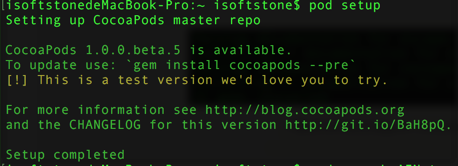

三、CocoaPods使用教程
3.0 在终端中进入工程目录
使用cd命令进入需要使用CocoaPods的工程目录,比如我在工程名为"PodTest"中使用,则命令如下:
cd /Users/isoftstone/Desktop/test/PopTest


3.1 创建配置文件PodFile
CocoaPods 之所以能够知道工程需要什么第三方库是我们通过这个配置文件高速它的。
我们使用touch命令创建PodFile文件,命令如下:
touch PodFile


3.2 编辑PodFile文件
因为很多人不会使用vim编辑器所以这里就直接在Finder中打开编写
在Finder中打开PodFile文件,输入如下内容:
source 'https://github.com/CocoaPods/Specs.git' platform :ios, '8.0' pod 'AFNetworking', '~> 3.0'
如果你不知道你想找的第三方库的版本是多少可以使用pod命令查找。
比如查找 AFNetworking 可以用命令:
pod search AFNetworking
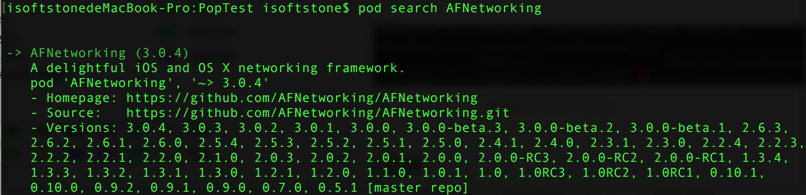
3.3 使用CocoaPods下载第三方库
在次回到刚才打开的终端(如果已经关闭则参考第0步进入工程目录)
使用pod命令下载第三方库,命令如下:
pod install

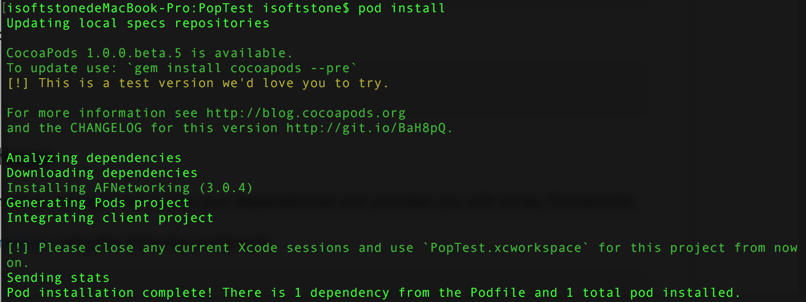
下载成功后会提示:Please close any current Xcode sessions and use
PopTest.xcworkspace for this project from now on.意思是以后打开工程就要从 PopTest.xcworkspace 处打开,就不要从之前的入口进了。
四 注意
以后每次更改PodFile文件后都要执行 pod update